Eingesendet von Ing. Ernst Reinwein.
Aufgabenstellung
Ein Desktop-PC mit Windows 10 auf SSD soll durch Betätigen einer beliebigen Taste innerhalb kürzester Zeit betriebsbereit sein.
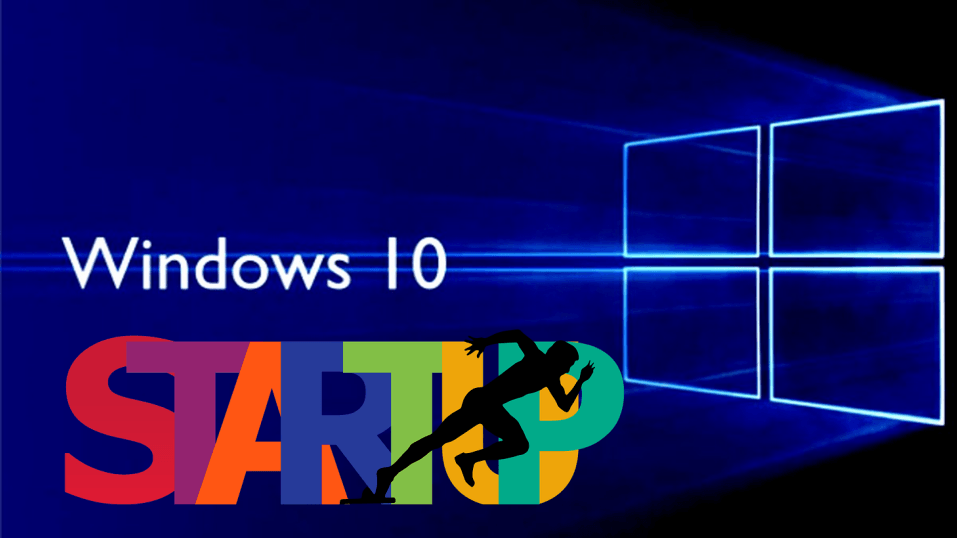
Maßnahmen
1 Ohne Passwort starten
Die Verpflichtung zur Anmeldung habe ich abgestellt mit
Win+I > Konten > Anmeldeoptionen > Anmeldeoption erforderlich “Nie”
und
Win+R > netplwiz > OK > Hakerl entfernen bei “Benutzer müssen….” > OK > zweimal Kennwort eingeben > OK. (künftig keine Kennworteingabe notwendig)
2 Energie sparen (= Standby, = Sleep) nutzen
Den Netzschalter des Desktop habe ich von der üblichen Funktion „Herunterfahren“ auf die Funktion „Energie sparen“ umgestellt mit:
Win „Systemsteuerung“ > rechts oben Große Symbole > Energieoptionen > links oben Auswählen was beim Drücken des Netzschalters…> Beim Drücken des Netzschalters -> Energie sparen wählen > unten Änderungen speichern.
Beim Energiesparen des Desktop wird praktisch genauso wenig Energie verbraucht wie beim heruntergefahrenen PC (beim Messen nur die Wirkleistung W beachten und nicht die Scheinleistung VA, siehe Bilder). Ein kurzes Tippen auf den Netzschalter fährt den PC auf Standby. Standby hat den Vorteil des wesentlich schnelleren Hochfahrens.
Für das Starten mit einer Taste der Tastatur, aber ohne Tasten der Maus, einstellen mit:
Win+X > Gerätemanager > Tastaturen > Tastatur Doppelklick > Energieverwaltung > Haken setzen bei „Gerät kann PC aus dem Ruhezustand aktivieren“ > OK.
Win+X > Gerätemanager > Mäuse > Maus Doppelklick > Energieverwaltung > Haken entfernen bei „Gerät kann PC aus dem Ruhezustand aktivieren“ > OK.
Durch Betätigen irgend einer Taste der Tastatur (zum Beispiel die Funktionstaste für edge oder die für email) ist der PC innerhalb weniger Sekunden voll betriebsbereit.
3 SSD entlasten
Windows 10 ist auf Schnellstart eingestellt, wodurch die SSD unnötig beansprucht wird, und dies durch die Umstellung des Netzschalters auf Energie sparen entbehrlich wird. Daher Schnellstart unter Windows 10 deaktiviert mit:
Systemsteuerung > rechts oben Große Symbole > Energieoptionen > links oben Auswählen, was beim Drücken von Netzschaltern…> Häkchen entfernen bei Schnellstart aktivieren (empfohlen) > unten Änderungen speichern
4 Automatisches Einschalten verhindern
Wenn der PC in den Energiesparmodus versetzt wurde, kann er durch anstehende Windows-Updates während der Nacht aufgeweckt werden. Dieses nächtliche Hochfahren kann verhindert werden mit:
Systemsteuerung > rechts oben Große Symbole > Energieoptionen > links oben auswählen Energiesparmodus ändern > Erweiterte Energieeinstellungen ändern > in der Liste Energie sparen anklicken > dann Zeitgeber zur Aktivierung zulassen anklicken > Einstellung Deaktivieren > unten Übernehmen und OK.
Leistungsaufnahme meines Desktop-PC
bei verschiedenen Betriebszuständen.
- Erste Zeile Wirkleistung in Watt (W),
- zweite Zeile Scheinleistung in Voltampere (VA),
- dritte Leistung cos φ.
Eingeschaltet Energiesparen Heruntergefahren
Absolvent HTL für Nachrichtentechnik, beruflich befasst mit vielen messtechnischen Aufgaben, von Untersuchungen an Funktelefonen bis zu Abnahmeprüfungen von Messgeräten für die österreichischen Funküberwachungen. Tätigkeit in inländischen und internationalen Normungsgremien. 2005 als Regierungsrat und Amtsdirektor in den Ruhestand getreten.




Neueste Kommentare